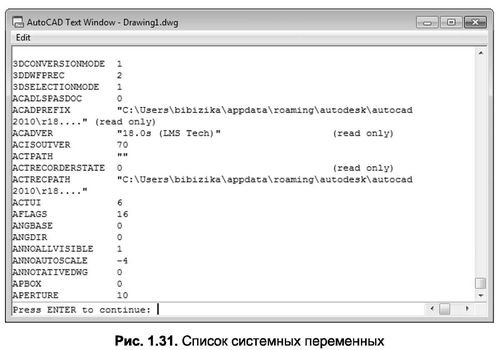Каждый чертеж AutoCAD содержит так называемые системные переменные, в которые заносится определенная информация о чертеже. Так, например, системные переменные могут содержать следующие данные:
- информацию о текущих параметрах вычерчивания (настройки слоя, цвета, типа линий);
- информацию о последнем выполненном действии (имя последней команды, координаты последней точки, значение последнего радиуса окружности);
- информацию о параметрах некоторых команд (длина фаски, радиус сопряжения).
Общее количество системных переменных AutoCAD – более 200. Каждая переменная имеет соответствующий формат представления: целое или вещественное число, текстовая строка или координаты точки. Все эти данные могут храниться в самом документе или в системном реестре Windows.
Вы можете вывести на экран перечень и значения системных переменных и большую часть из них изменить. Остальные изменяются системой в процессе работы, а пользователь доступа к ним не имеет.
Для работы с системными переменными предназначена команда Setvar. Первый запрос, который выдает эта команда во время своего выполнения, – это имя переменной, значение которой необходимо проверить или изменить. Здесь можно задать имя какой-либо системной переменной или ввести вопросительный знак «?» для получения подробной справки. В последнем случае AutoCAD будет готов вывести в текстовое окно значения тех переменных, имена которых вы укажете.
Возможен ввод имен переменных с использованием групповых символов «*» и «?». Например, можно указать А* – чтобы вывести значения переменных, начинающихся с символа «А», или DIM*T — для вывода переменных, имена которых начинаются с DIM и заканчиваются на Т. Получить полный список команд можно, если повторить приведенный ниже протокол работы команды:
Command: Setvar
Enter variable name or [?]: ?
Enter variable(s) to list <*>: *
После указания одного только символа «*» AutoCAD выводит в текстовое окно первую часть всех системных переменных (рис. 1.31).
В текстовом окне список системных переменных оформляется в три столбца. Первый столбец – имя переменной, второй – значение, третий – примечание (оно может и отсутствовать, либо в скобках может быть написано read only, т.е. «только для чтения»).
На рис. 1.31 видно, что в файле Drawing 1.dwg переменная ACADLSPASDOC имеет значение 0, переменная ACADPREFIX – «C:\Users\bibizika\appdata\roaming\autodesk\AutoCAD 2010\г18….» (read only), переменная ACADVER – «18.0s (LMS Tech)» (read only) и т.д.
Если в записи значения той или иной переменной присутствует многоточие, это свидетельствует о том, что значение переменной сокращено (т.е. отображается только его часть).
Примечание. С помощью команды Setvar можно также изменять значения любых системных переменных, кроме тех, которые имеют примечание read only (только для чтения).
Редактирование значения системной переменной
Рассмотрим пример редактирования значения системной переменной LUPREC, которая определяет число десятичных разрядов счетчика координат. Другими словами, эта переменная указывает, сколько знаков после десятичной точки нужно выводить в счетчике координат, расположенном в левом нижнем углу экрана, а также в справочной информации текстового окна. Рассмотрим порядок выполнения задания (листинг 1.6).
1. Вначале следует вызвать команду Setvar, в ответ на вопрос Enter variable name or [?] ввести название самой переменной LUPREC в верхнем или нижнем регистре и нажать Enter. Для просмотра списка всех переменных можно ввести последовательно параметр ? и *, после чего при помощи клавиши Enter пролистать выводимые страницы со списками и значениями переменных.
2. На следующий вопрос следует ввести значение переменной (от 0 до 8), например 2.
Листинг 1.6
Редактирование значения системной переменной
LUPREC Command: Setvar
Enter variable name or [?]: LUPREC Enter new value for LUPREC <4>: 2
Примечание. Если вы помните название переменной, его можно вводить в командную строку сразу, без предварительного вызова команды Setvar.